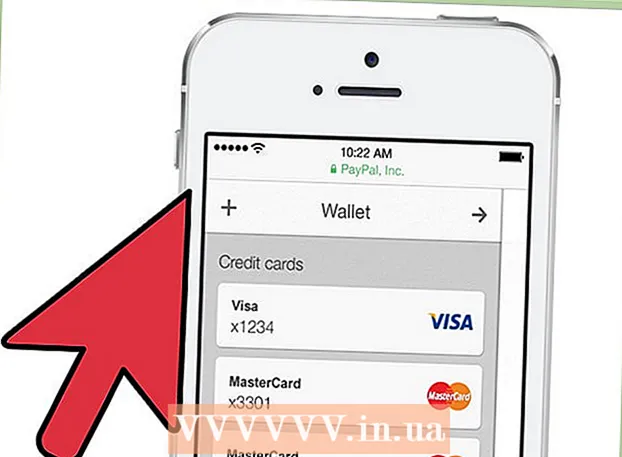Författare:
Frank Hunt
Skapelsedatum:
20 Mars 2021
Uppdatera Datum:
27 Juni 2024
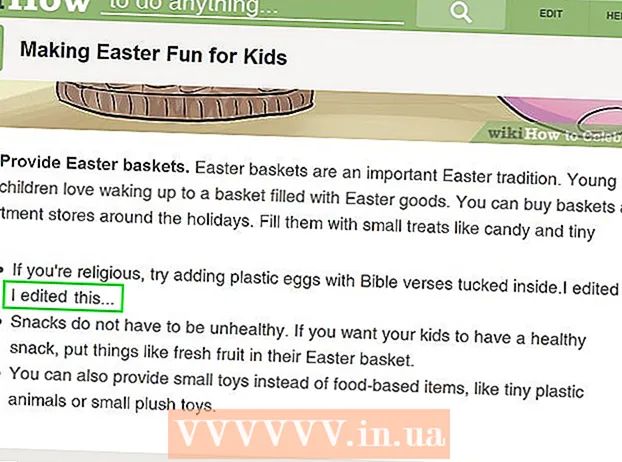
Innehåll
- Att gå
- Metod 1 av 3: Låtsas att du redigerar en webbplats med en webbläsare med ett bokmärkesfält
- Metod 2 av 3: Låtsas att du redigerar en webbplats med Chrome
- Metod 3 av 3: Redigera en webbplats med Safari
Varje prankster ser de komiska möjligheterna att tillfälligt ändra hur en webbplats visas på din dator, och det finns många praktiska användningsområden för att ändra hur en webbplats ser ut. Förhoppningsvis är dina mål inte mer än lekfulla eller användbara och inte meningsfulla, men vad du än planerar är processen relativt enkel.
Att gå
Metod 1 av 3: Låtsas att du redigerar en webbplats med en webbläsare med ett bokmärkesfält
 Hitta en länk till bokmärket "redigera aktuell webbplats". Det enklaste sättet att göra detta är att helt enkelt skriva in "redigera aktuell webbplats-bokmärke" i din sökmotor. Detta kommer att få upp ett antal sidor med rätt länk.
Hitta en länk till bokmärket "redigera aktuell webbplats". Det enklaste sättet att göra detta är att helt enkelt skriva in "redigera aktuell webbplats-bokmärke" i din sökmotor. Detta kommer att få upp ett antal sidor med rätt länk.  Dra länken till ditt bokmärkesfält. Du kan redigera webbplatsen där du hittade länken genom att helt enkelt klicka på den, men du vill antagligen dra länken till ditt bokmärkesfält. Detta gör att du kan använda den på vilken webbplats som helst.
Dra länken till ditt bokmärkesfält. Du kan redigera webbplatsen där du hittade länken genom att helt enkelt klicka på den, men du vill antagligen dra länken till ditt bokmärkesfält. Detta gör att du kan använda den på vilken webbplats som helst.  Använd det bra. Navigera till webbplatsen du vill redigera och klicka på bokmärket. Att klicka har ingen märkbar effekt, men du kan nu stå i webbplatsens text och redigera den som du tycker passar.
Använd det bra. Navigera till webbplatsen du vill redigera och klicka på bokmärket. Att klicka har ingen märkbar effekt, men du kan nu stå i webbplatsens text och redigera den som du tycker passar.
Metod 2 av 3: Låtsas att du redigerar en webbplats med Chrome
 Hitta texten eller fotot du vill ändra. Navigera till webbplatsen du vill redigera i Chrome. För att redigera text markerar du orden du vill ändra och högerklickar; om du vill redigera ett foto, högerklickar du bara på det utan att välja det.
Hitta texten eller fotot du vill ändra. Navigera till webbplatsen du vill redigera i Chrome. För att redigera text markerar du orden du vill ändra och högerklickar; om du vill redigera ett foto, högerklickar du bara på det utan att välja det. - För att låtsas att du redigerar ett foto måste du ladda upp det foto du vill ersätta ett befintligt foto med. Du bör kunna ersätta webbadressen i den ursprungliga koden med en ny webbadress.
 Öppna "Inspektera element". När du högerklickar visas en meny. Klicka på "Inspektera element". Ett nytt fönster med mycket HTML visas i det aktuella fönstret.
Öppna "Inspektera element". När du högerklickar visas en meny. Klicka på "Inspektera element". Ett nytt fönster med mycket HTML visas i det aktuella fönstret. - Om du använder Windows kan du också använda "Inspektera element" genom att trycka på F12.
 Hitta texten du vill ändra i "Inspektera element". Om du redigerar text bör orden du markerade på den ursprungliga webbplatsen också markeras här. När du redigerar en bild markeras en större bit text med en understruken webbadress i slutet.
Hitta texten du vill ändra i "Inspektera element". Om du redigerar text bör orden du markerade på den ursprungliga webbplatsen också markeras här. När du redigerar en bild markeras en större bit text med en understruken webbadress i slutet.  Ändra koden. Om du ändrar text, skriv bara över orden du markerade med det du vill ersätta. Om du ändrar ett foto ersätter du webbadressen med den nya webbadressen du vill ha och lämnar resten av koden i fred.
Ändra koden. Om du ändrar text, skriv bara över orden du markerade med det du vill ersätta. Om du ändrar ett foto ersätter du webbadressen med den nya webbadressen du vill ha och lämnar resten av koden i fred. - Om du gör ett misstag, tryck bara på Command + Z på en Mac eller Control + Z på Windows för att ångra det.
 Gör klart det. Klicka på "Enter" och stäng "Inspektera element". Det verkar nu som att webbplatsen innehåller den ändrade texten eller bilden. Du har naturligtvis inte riktigt redigerat webbplatsen och dessa ändringar försvinner när du uppdaterar sidan.
Gör klart det. Klicka på "Enter" och stäng "Inspektera element". Det verkar nu som att webbplatsen innehåller den ändrade texten eller bilden. Du har naturligtvis inte riktigt redigerat webbplatsen och dessa ändringar försvinner när du uppdaterar sidan.
Metod 3 av 3: Redigera en webbplats med Safari
 Aktivera utvecklingsmenyn. I Safari klickar du på menyn "Safari" i menyraden längst upp på skärmen. Härifrån klickar du på "Inställningar" och väljer sedan "Avancerat" i menyn högst upp i inställningsfönstret. Markera rutan längst ner i fönstret som säger "Visa utvecklingsmeny i menyraden". Det kommer nu att finnas en utvecklingsmeny i menyraden, mellan "Bokmärke" och "Fönster".
Aktivera utvecklingsmenyn. I Safari klickar du på menyn "Safari" i menyraden längst upp på skärmen. Härifrån klickar du på "Inställningar" och väljer sedan "Avancerat" i menyn högst upp i inställningsfönstret. Markera rutan längst ner i fönstret som säger "Visa utvecklingsmeny i menyraden". Det kommer nu att finnas en utvecklingsmeny i menyraden, mellan "Bokmärke" och "Fönster".  Hitta texten eller fotot du vill ändra. Navigera till webbplatsen du vill redigera. Om du vill redigera text markerar du orden du vill ändra och högerklickar på dem. om du vill redigera ett foto, högerklicka bara på det utan att markera det.
Hitta texten eller fotot du vill ändra. Navigera till webbplatsen du vill redigera. Om du vill redigera text markerar du orden du vill ändra och högerklickar på dem. om du vill redigera ett foto, högerklicka bara på det utan att markera det. - För att låtsas att du redigerar ett foto måste du ladda upp det foto du vill ersätta ett befintligt foto med. Du bör kunna ersätta webbadressen i den ursprungliga koden med en ny webbadress.
 Öppna "Inspektera element". När du högerklickar visas en meny. Klicka på "Inspektera element". Ett nytt fönster med mycket HTML visas i det aktuella fönstret.
Öppna "Inspektera element". När du högerklickar visas en meny. Klicka på "Inspektera element". Ett nytt fönster med mycket HTML visas i det aktuella fönstret. - Du kan också öppna fönstret "Inspektera element" genom att klicka på "Utveckla" -menyn och välja "Visa webbinspektör". Hitta sedan texten du vill ha genom att trycka på Command + F på en Mac eller Control + F i Windows och skriv in texten du vill ändra. Detta är en något mer mödosam metod.
- Du kan också öppna webbinspektören med genvägen Alt + Command + I på en Mac eller genom att trycka på F12 i Windows.
 Ändra koden. Om du redigerar text skriver du bara över orden du markerade med de du vill ersätta dem med. Om du ändrar en bild ersätter du webbadressen med den nya bilden du vill ha och lämnar resten av koden ensam.
Ändra koden. Om du redigerar text skriver du bara över orden du markerade med de du vill ersätta dem med. Om du ändrar en bild ersätter du webbadressen med den nya bilden du vill ha och lämnar resten av koden ensam. - Om du gör ett misstag, tryck på Command + Z på en Mac eller Control + Z på Windows för att ångra det.
 Runda av det. Klicka på "Enter" och stäng "Inspektera element". Det verkar nu som om webbplatsen har ändrat text eller bild. Naturligtvis har du inte faktiskt redigerat webbplatsen och dessa ändringar försvinner när du uppdaterar sidan.
Runda av det. Klicka på "Enter" och stäng "Inspektera element". Det verkar nu som om webbplatsen har ändrat text eller bild. Naturligtvis har du inte faktiskt redigerat webbplatsen och dessa ändringar försvinner när du uppdaterar sidan.